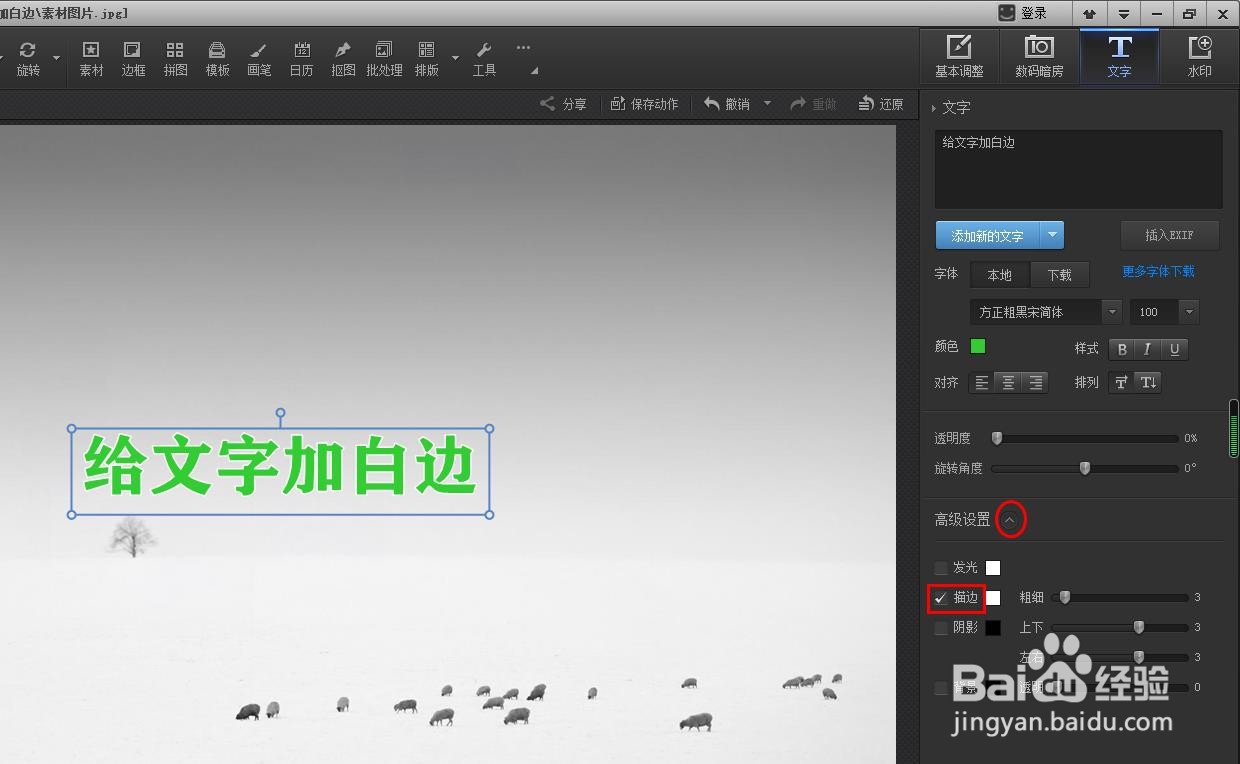如何用光影魔术手给文字加白边
光影魔术手也是我们平时会用到的修图软件,可以修图片,也可以给图片加文字,那么如何用光影魔术手给文字加白边呢?下面就来介绍一下用光影魔术手给文字加白边的方法,希望对你有所帮助。

2、第二步:在弹出的打开对话框中,选择并打开一张需要加文字的图片。
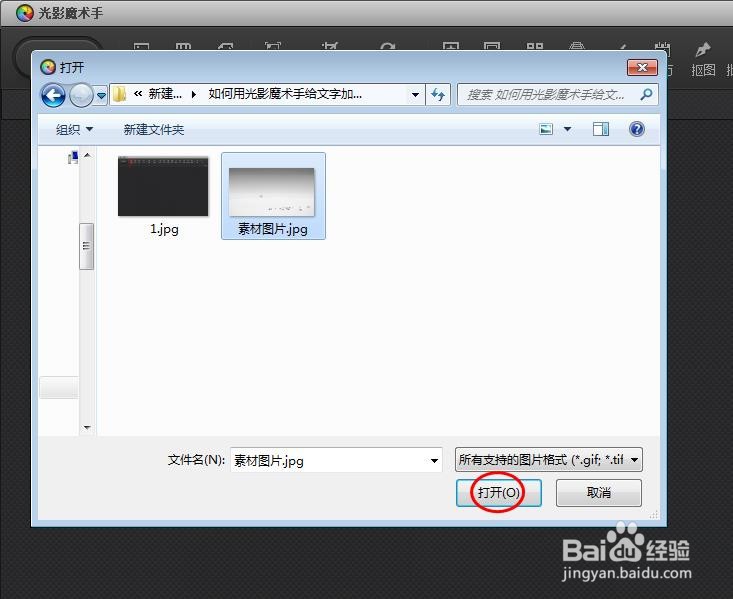
3、第三步:在右侧操作区域,单击选择“文字”。

5、第五步:文字设置完成后,单击“高级设置”后面的折叠按钮,并勾选上“描边”。
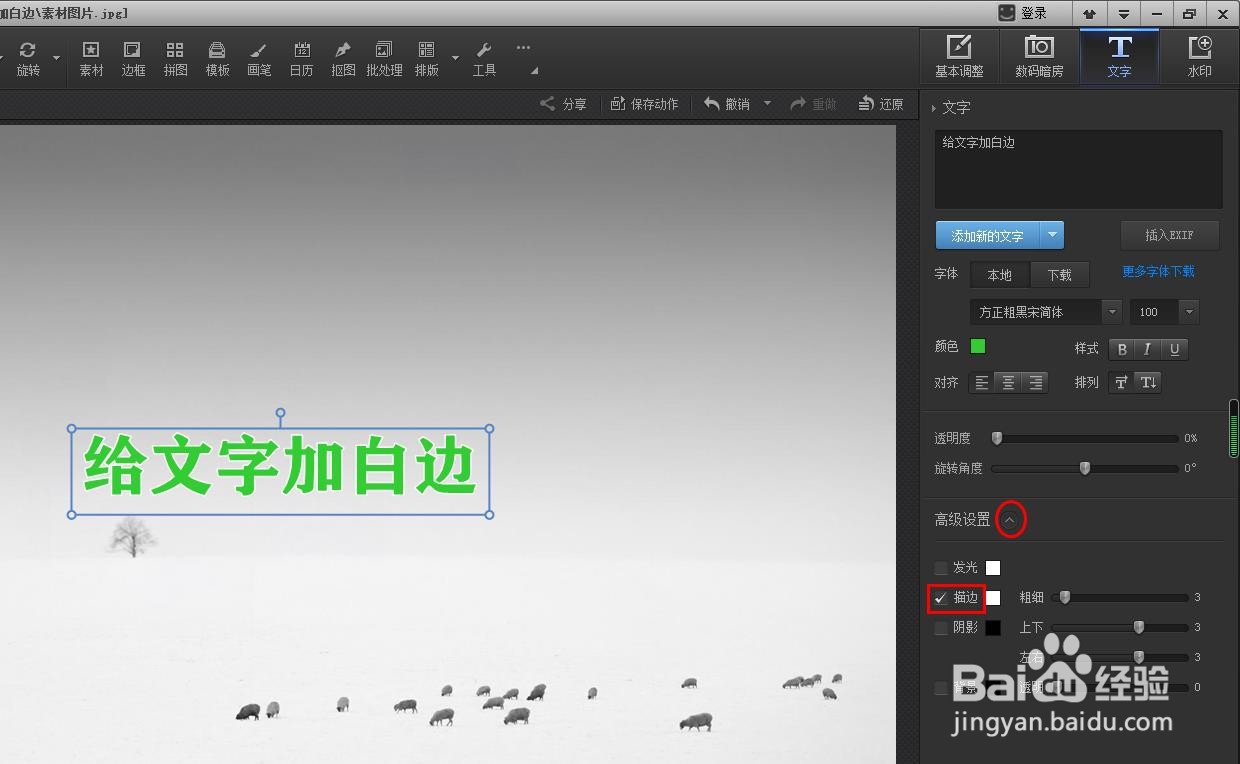
光影魔术手也是我们平时会用到的修图软件,可以修图片,也可以给图片加文字,那么如何用光影魔术手给文字加白边呢?下面就来介绍一下用光影魔术手给文字加白边的方法,希望对你有所帮助。

2、第二步:在弹出的打开对话框中,选择并打开一张需要加文字的图片。
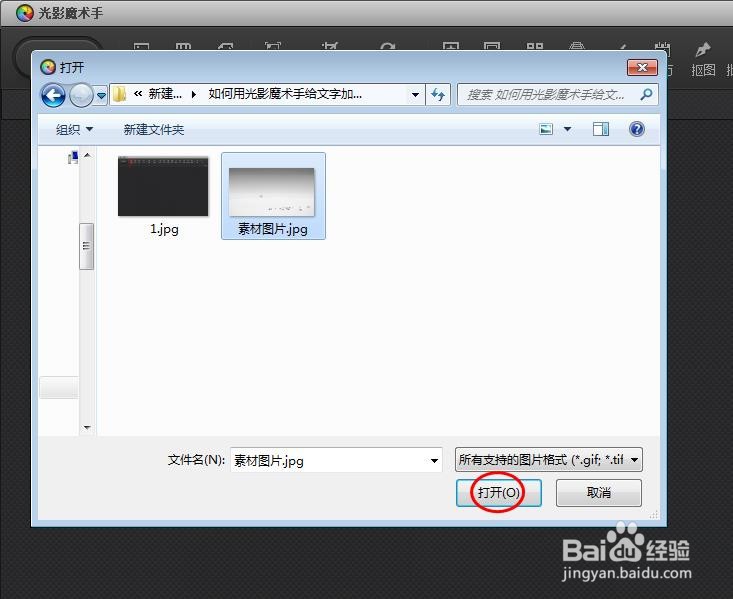
3、第三步:在右侧操作区域,单击选择“文字”。

5、第五步:文字设置完成后,单击“高级设置”后面的折叠按钮,并勾选上“描边”。